SwitchGlass är ett nytt projekt från PT John Syracuse vilket ger en speciell Mac-applikationsväxlare med massor av anpassningsalternativ.
macOS tillhandahåller inte ett användarorienterat alternativ för att justera utseendet på applikationsomkopplingspaletten som visas när du håller ner tangentbordskombinationen på fliken Kommandon.
SwitchGlass visar specialapplikationsomkopplare med skärmar, storlekar och positioner som kan justeras på varje skärm som installeras separat, inklusive applikationer som är dolda i den valda skärmen. Mjukvaran kan konfigureras för att bära en eller alla avancerade Windows-applikationer och du kan använda den som ett dra-och-släpp-mål för att öppna filer, som är fallet med standard macOS-applikationsomkopplaren.
Många av dessa beteenden kan konfigureras, enligt tjänstemän ofta ställda frågor.
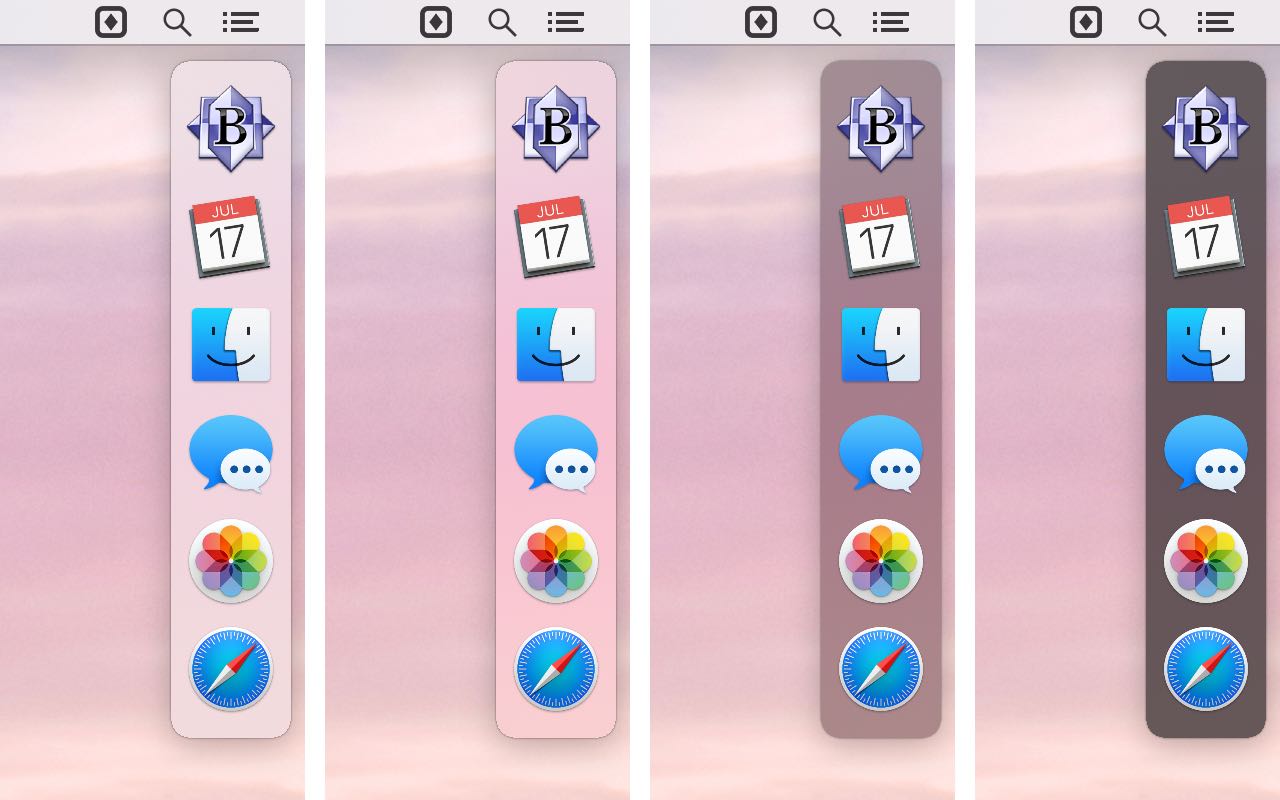
Syracuse förklarar sedan hur SwitchGlass är bättre än att använda standard MacOS Dock.
MacOS Dock visar ikoner för varje applikation som körs och gör att applikationer kan presenteras och döljas. Men Dock kan också innehålla andra saker: filer, mappar, senaste applikationer (men för närvarande inte körs), annat än papperskorgen.
Basen är också centrerad på kanten av skärmen och har begränsade visningsalternativ. Det kan inte visas i olika positioner och storlekar på olika skärmar och tar alltid alla fönster från applikationen framåt när du klickar på applikationsikonen.
Naturligtvis kan du ignorera SwitchGlass och fortsätta använda macOS-standardapplikationsomkopplaren, som inte erbjuder många anpassningsalternativ. Men om du är en användare som föredrar att använda en mus eller en styrplatta för att byta program bör du prova SwitchGlass.
Här är vad du kan göra med SwitchGlass:
- Klicka på applikationsikonen för att ta med alla fönster från den begäran och så vidare.
- Håll Shift när du klickar på applikationsikonen för att bara föra ett fönster framtill.
- Högerklicka eller klicka på applikationsstyrikonen för att öppna en meny där du kan visa / dölja den.
- Dra en eller flera filer till applikationsikonen för att öppna filen med programmet.
- Håll ner kommandotangenten medan du klickar på applikationsikonen för att visa applikationen i Finder.
SwitchGlass visas inte i Dock. I stället visas gränssnittet även om ikonen är på höger sida av macOS-menyfältet i det övre högra hörnet av skärmen.
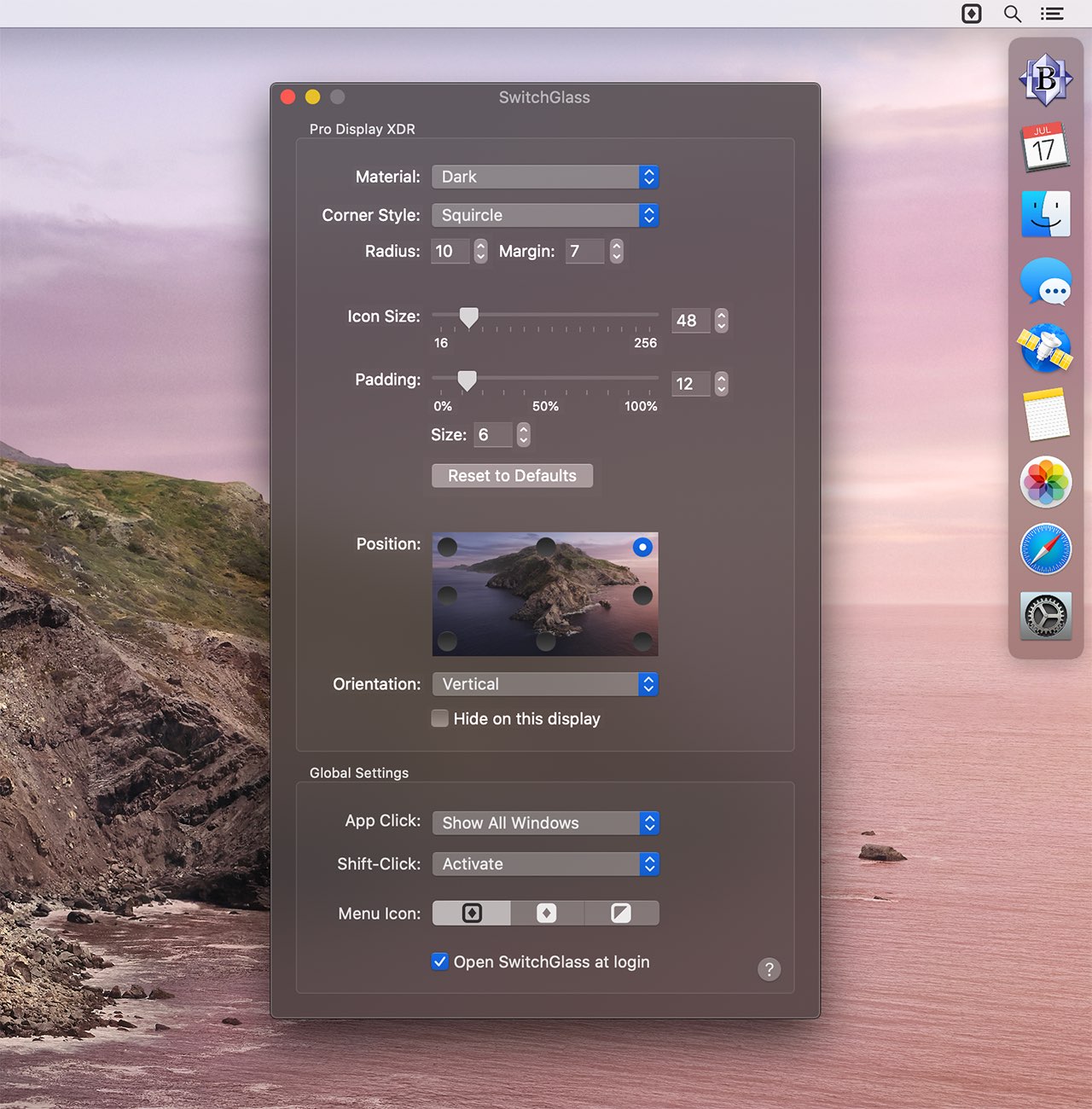
SwitchGlass har ett väl utformat konfigurationsfönster.
Sade Syracuse SwitchGlass skriver för att ersätta de liknande funktionerna som erbjuds av DragThing:
När DragThing slutligen övergavs, efter 24 års tjänst, av macOS, Catalinas brist på stöd för 32-bitars applikationer, visste jag att jag saknade en hel del av dess funktioner. Jag saknar verkligen den valfria modifieringen av Mac-fönstret för stängning, så jag gjorde min första Mac-applikation, Front and Center, för att ersätta den. Min andra Mac-applikation, SwitchGlass, ersätter också funktioner som jag saknade från DragThing.
BTW, Mac-bärbara ägare som stöder Touch Bar kan använda applikationer som TouchSwitcher för att bläddra igenom deras nyligen använda applikationer direkt från Touch Bar.
HANDLEDNING Hur du snabbt byter fönster och applikationer på Mac
Vi berättade nyligen om Front and Syracuse Center som du just nämnde tidigare. Med det kan du justera macOS-fönstret för att stänga policyn efter din smak. På macOS classic, genom att klicka på ett fönster som tillhör ett inaktivt program får alla fönster framåt. På Mac OS X och macOS visas bara fönstret du klickar på på framsidan.
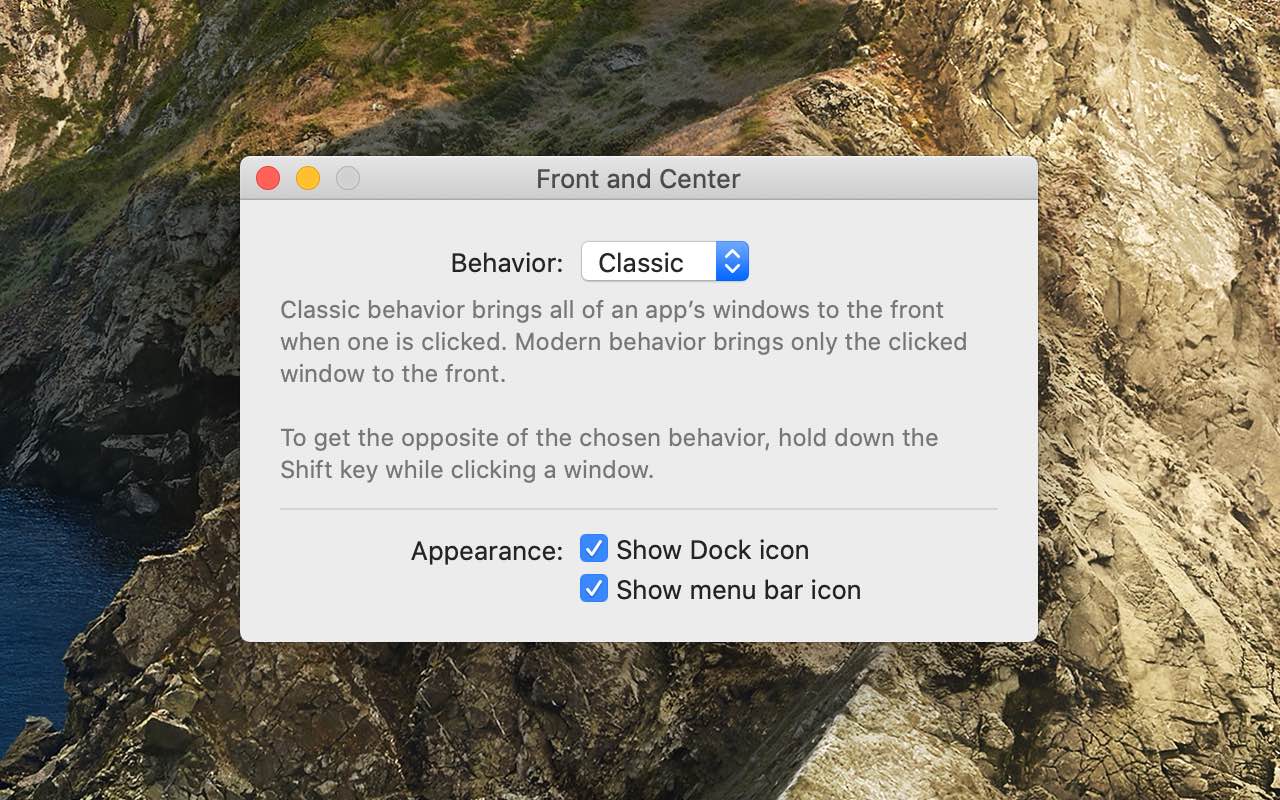
Front and Center är den tidigare Mac Siracusa-applikationen.
Fronter och nav ger klassiskt och modernt beteende så att du får det bästa av båda världarna. Du får också en speciell genväg för att tillfälligt ignorera vilket läge du använder: bara tryck på Skift och klicka på fönstret för att få motsatsen till det valda beteendet.
Bäst av allt, SwitchGlass parar perfekt med Front och Center, som stöder klick-och-klicka-åtgärder på applikationsikoner i den flytande applikationsomkopplaren.
Som Syracuse förklarade:
SwitchGlass är för personer som vill ha gränssnittselement som är helt dedikerade till att ändra applikationer, med vyer och platser som kan justeras för varje vy som installeras. När den används med Dock, ger SwitchGlass ett andra syfte för att växla musbaserade applikationer. Med en dold Dock ger det ett applikationsväxlingsgränssnitt utan röran om andra Dock-funktioner.
SwitchGlass kostar fem dollar i App Store och kräver macOS Catalina 10.15 eller nyare
Vad tycker du om SwitchGlass?
Låt oss veta i kommentarerna nedan.
